
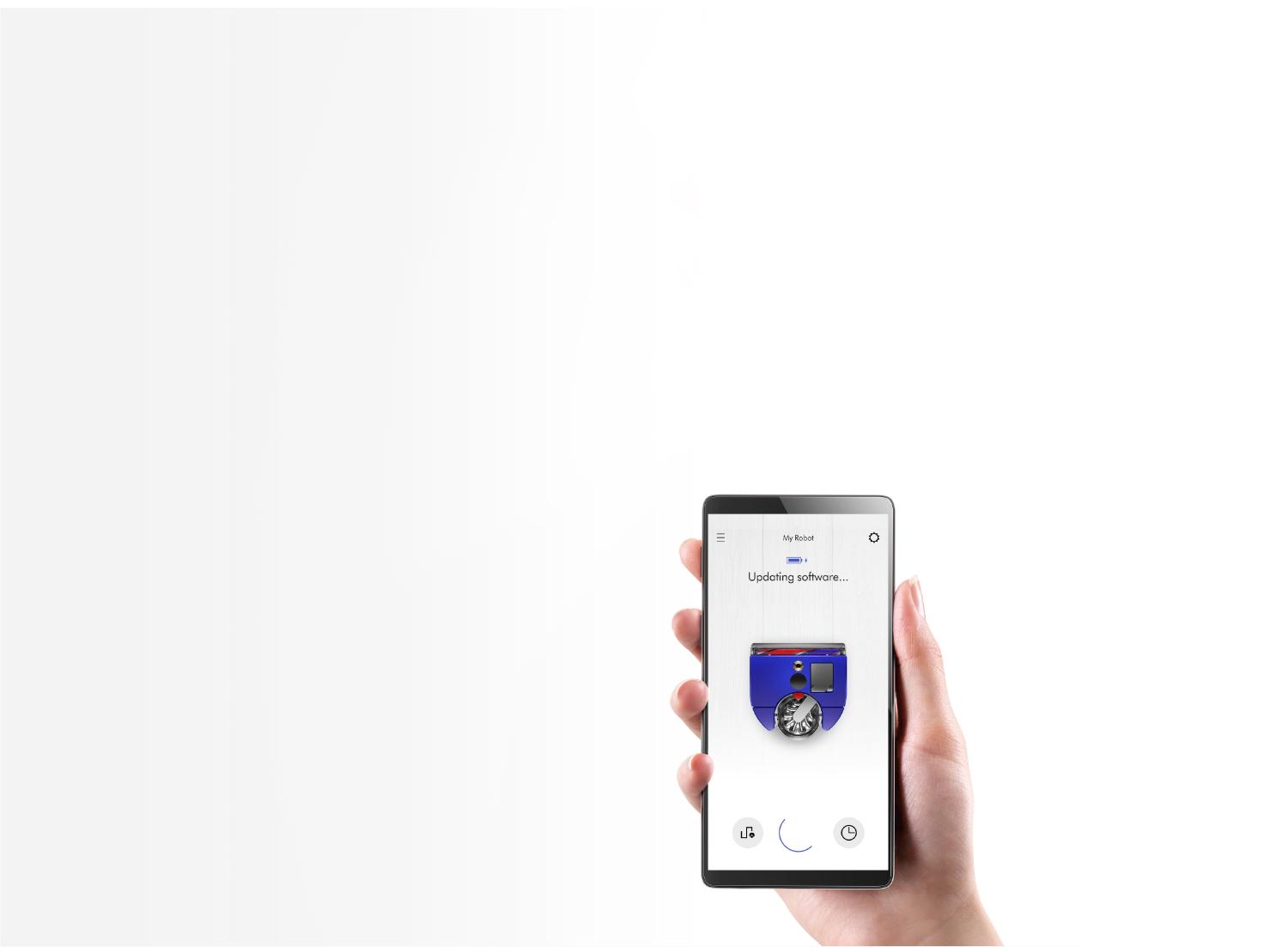
Aggiornamenti automatici tramite l’app MyDyson™
Scaricando l’app MyDyson™ sarai registrato agli aggiornamenti automatici.
Quando un aggiornamento è disponibile per il tuo robot, questo lo scaricherà automaticamente e lo installerà alla prima occasione utile (quando il robot non è attivo, sulla base e collegato al Wi-Fi).
Sarà visualizzata una schermata di aggiornamento sul tuo robot. Non interrompere l’aggiornamento fin quando non sarà completato. La rimozione della batteria durante l’aggiornamento potrebbe causare danni irreparabili. Parimenti, non è consigliabile premere e tenere premuto il display durante un aggiornamento.
Una volta completato l’aggiornamento, lo schermo touch LCD tornerà alla schermata delle modalità di funzionamento e il robot sarà pronto all’uso.
Manually update with a USB stick
Se non è disponibile una rete WLAN, il software del Robot aspirapolvere può essere aggiornato anche tramite chiavetta USB.
Per aggiornare l'unità tramite USB, è necessaria una chiavetta USB formattata in FAT32 o MS-DOS (FAT).
La versione di software più recente può essere scaricata di seguito. Questo aggiornamento del software deve essere salvato sulla chiavetta USB come unico elemento e non deve essere rinominato.
-
Passaggio 1
Posiziona il tuo robot sulla base, accertandoti che sia alimentato. Seleziona “Aggiorna con USB” dal menu “Impostazioni”, sullo schermo LCD touch.
-
Passaggio 2
Rimuovi il contenitore e inserisci la chiavetta USB nell’apposita porta.
ATTENZIONE: non provare ad interrompere la sequenza di aggiornamento fin quando non sarà completata.
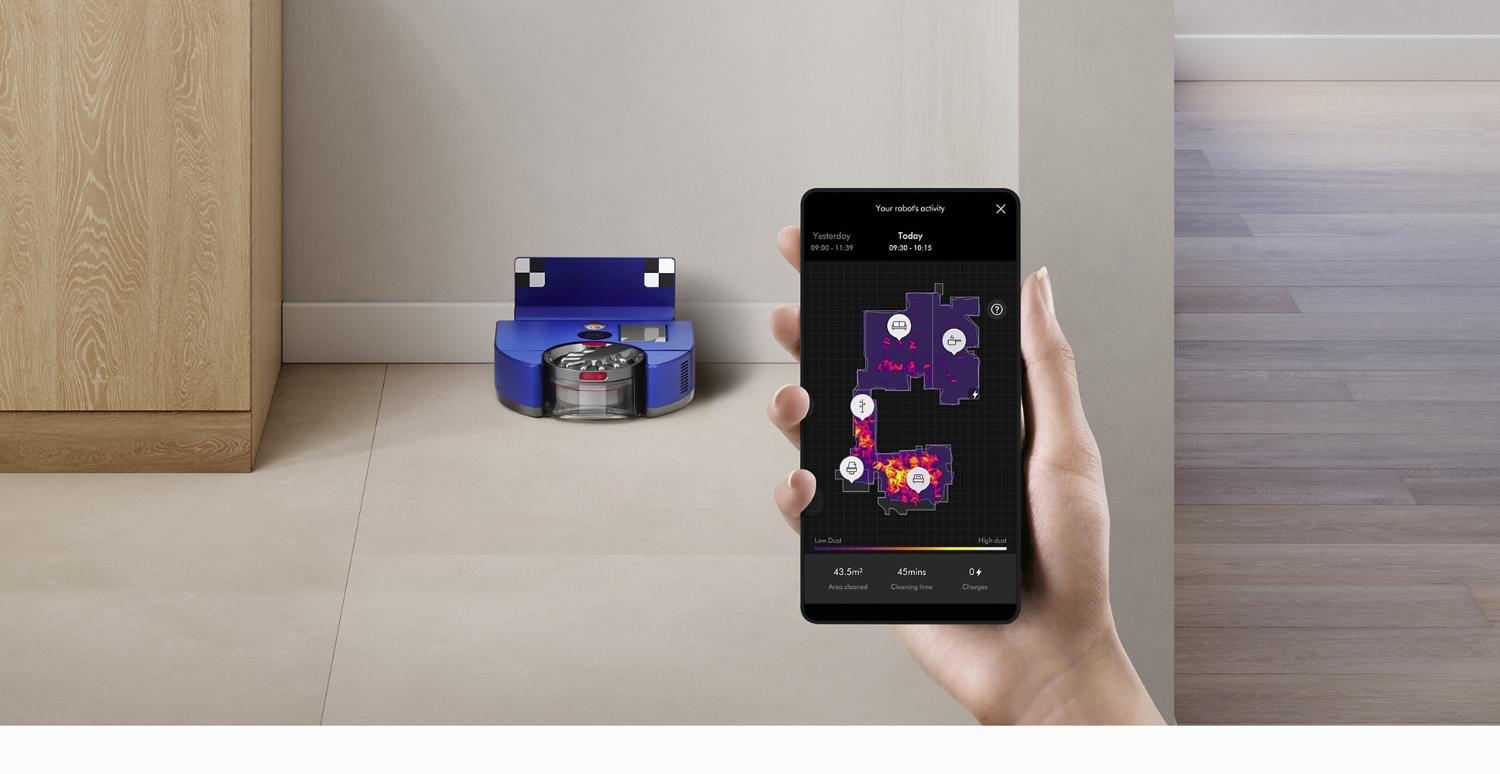
Disattiva o attiva Wi-Fi
Il tuo robot si collega alla rete Wi-Fi domestica in modo che possa essere utilizzato con l’app MyDyson™. Se desideri, puoi disattivare o riattivare le funzionalità Wi-Fi del robot. Guarda la sezione “Downloads” per le istruzioni.
Ripristino delle impostazioni di fabbrica
Tutti i dati personali, compresi i dati di configurazione Wi-Fi e mappatura possono essere rimossi eseguendo un “Ripristino delle impostazioni di fabbrica”. Devi rimuovere il tuo robot dall’app se desideri riconnetterti. Guarda la sezione “Downloads” per le istruzioni.
Download
Scarica il file richiesto sulla chiavetta USB, senza rinominarlo. Questo file deve essere l’unico salvato sulla chiavetta USB.
È necessario utilizzare una chiavetta USB formattata in FAT32 o MS-DOS (FAT). Contatta Dyson per richiedere una chiavetta USB originale della giusta grandezza e del giusto formato.
Alcuni browser web potrebbero visualizzare il file nel browser anziché richiedere di scaricarlo. Segui la procedura del tuo browser per salvare il file sulla tua chiavetta USB.
Disattiva il Wi-Fi
Attiva il Wi-Fi
Ripristino delle impostazioni di fabbrica
-
Passaggio 1
Posiziona il tuo robot sulla base, accertandoti che sia alimentato. Seleziona “Aggiorna con USB” dal menu “Impostazioni”, sullo schermo LCD touch.
-
Passaggio 2
Rimuovi il contenitore e inserisci la chiavetta USB nell’apposita porta.
